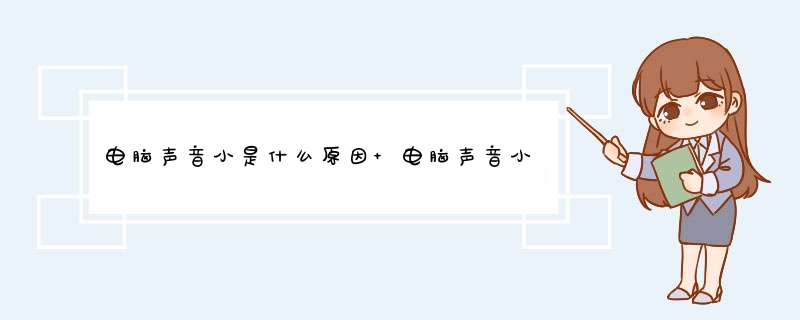
一、 电脑声音小怎么办 之软件问题
1、首先进行系统排查。单击电脑屏幕右下角的“小喇叭”图标,看看是不是设置了“静音”或音量设置太小了。
2、如果右下角没有“小喇叭”,那么在XP系统下屏幕左下角点击“开始”“控制面板”,双击打开“声音和音频设备”图标。
或者在Win7系统下,屏幕左下角点击“开始”“控制面板”,双击打开“声音”图标。
3、在“音量”选项中调整音量大小‘’
Win7系统中,声音界面,选择扬声器,在扬声器属性界面调节声音大小。
4、如果设备音量显示的是灰色,或者无法 *** 作,可能是声卡驱动损坏,如何判断是不是驱动问题呢在电脑屏幕上找到我的“我的电脑”,鼠标左键选中,右键单击“属性”命令。
5、打开系统属性窗口,找到“硬件”选项卡,单击“设备管理器”按钮。
6、在“设备管理器”界面展开“声音、视频和游戏控制器”项目,在这里查看声卡驱动有无“”或“!”,“”表明声卡驱动没有安装或安装不正确,“!”表明声卡驱动不匹配。
7、如果显示不正常,重新下载驱动精灵或者驱动人生等软件重新安装声卡驱动。如果还不能解决电脑声音小的问题,只能重新安装系统在测试。
二、电脑声音小怎么办 之硬件问题
1、更换音响或者耳麦在进行测试。
2、换完音响后还不行,就要考虑声卡接口问题,声卡接口是不是氧化或者插孔里边不干净。
3、以上步骤都处理完还是不行,那只能考虑主机里边电路板问题了,如果出现这种问题只能去专业维修点去送修,非专业人士请勿乱拆乱装,主机板声卡芯片。
以上是解决 电脑声音小怎么办 的方法步骤,想必大家已经有了新的认识,希望对遇到类似问题的朋友有所帮助。在电脑中观看视频或者听歌,但是如果遇到声音太小的话听着就很不舒服了,有用户却发现将电脑声音开到最大了之后,发现声音还是很小,这是怎么回事呢,针对电脑声音最大了还是小这个疑问,接下来给大家分享一下详细的解决方法供大家参考。
情况一:声音设置出错,导致电脑声音太小!
解决方法:重新设置电脑声音!
1、在任务栏找到小喇叭的图标,右键“小喇叭”,选择“播放设备”
2、如果声音图标未显示,你也可以打开控制面板,以大图标查看方式,点击选择“声音”
3、随后,鼠标双击打开“扬声器”
4、然后,鼠标点击“增强”,并勾选方框中“响度均衡”,继续点击“应用”――“确定”即可;
5、现在,我们返回扬声器属性,点击“级别”选项卡,这里有几项关于声音的控制,我们把这几项拉动条全部移到最右边,也就是“100”;
6、然后,点击切换增强页面,鼠标勾选“均衡器”并在均衡器的设置里面,把这些条幅拉动到最高,然后保存就可以了。
情况二:声音驱动未更新或被损坏,导致电脑声音太小!解决方法:重新安装声音驱动
1、参考以上方法打开扬声器属性页面,在任务栏找到小喇叭的图标,右键“小喇叭”,选择“播放设备”,然后鼠标双击打开“扬声器”;
2、进入扬声器属性页面后,如图所示,点击控制器信息的“属性”打开新窗口后,点击切换“驱动程序”选项卡,点击“更新驱动”并根据提示 *** 作即可。
3、另外,你也可以借助第三方驱动安装软件,来重新安装或更新声音驱动
。
情况三:电脑喇叭没有正确调节声音,导致电脑声音太小!解决方法:调节设备声音!
1、一般情况下,台式电脑都是带有音响的,而音箱上一般具有音量调节按钮,其中就包括声音大小调整按钮以及重音、低音调整按钮;
2、这时候,你只需要顺时针拧动按钮,就可以调整电脑声音的大小了,恢复电脑正常声音;
3、另外,你还可以这样查看设置,右键系统喇叭点击右键,点击选择“音量合成器”;
4、最后,你就可以调节音量的大小,解决电脑声音太小的问题。应该是交扰吧,尝试跟换电源和网线看看,直接使用电池看看。如果还没效果那就不是电脑或网线带过来的了,拿到售后去看看是不是硬盘等原因。
特别说明下,很多电脑拿到维修的地方问题就没了。是应为现在很多电脑的电源都不很好。维修的地方有净化电源和稳压电源,到他们那维修电源是以最佳状态工作的
欢迎分享,转载请注明来源:内存溢出

 微信扫一扫
微信扫一扫
 支付宝扫一扫
支付宝扫一扫
评论列表(0条)